갤럭시 채팅플러스 PC버전 설치 및 모바일 연결 방법(SKT만 가능)
컴퓨터에서 문자를 사용하고 싶으신 분들을 위해 갤럭시 채팅플러스 pc버전 설치 방법과 모바일 연결 방법에 대해서 알아보도록 하겠습니다. 단, PC와 연결해서 사용하는 기능은 현재 SKT 통신사만 가능하기 때문에 KT나 LGU+, 알뜰폰 통신사는 사용할 수 없습니다.
사무실에서 휴대폰 사용하기 힘들 때, 단체 문자를 편하게 보내고 싶을 때 연동해서 사용하시면 좋습니다. PC로 5MB 이하의 파일을 전송하면 데이터가 차감되지 않기 때문에 모바일로 파일이나 이미지를 보내는 것보다 데이터 비용을 아낄 수 있다는 장점도 있습니다.
갤럭시 채팅플러스 PC버전 설치 및 연결하기
채팅플러스 다운로드 사이트로 접속합니다.
- 사이트 접속 후 운영체제에 맞는 버전을 다운로드합니다.

- sk텔레콤 가입자만 가능하며 삼성 One UI 6.0 이상 스마트폰만 이용이 가능합니다. 유의사항 확인 후 다운로드를 합니다.

- 다운로드 파일을 실행하고 설치를 합니다.
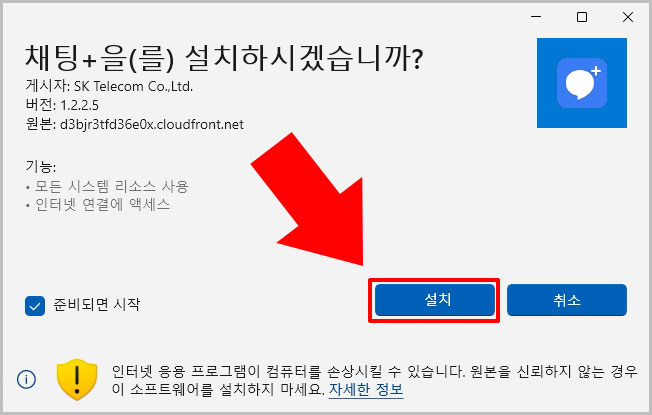
- 삼성 메시지 앱을 실행하고 다음 버튼을 클릭합니다.

- QR코드가 나오면 이제 모바일로 접속합니다.

- 갤럭시 문자 앱을 열고 더 보기 버튼 클릭 후 채팅+ PC버전을 실행합니다.(SKT 사용자만 이 메뉴가 표시됩니다.)

- 채팅+ pc버전 이용동의를 진행합니다.

- 플러그인 다운로드 버튼을 클릭 후 설치해 줍니다.

- 연락처 액세스 허용 및 배터리 최적화 중지를 허용해 줍니다.

- QR코드 스캔을 클릭해서 PC 화면에 나오는 QR코드를 스캔해 줍니다.

- 채팅플러스 PC버전 연결이 완료되었습니다. 내 스마트폰의 최근 문자와 자동으로 연동이 됩니다. 왼쪽에 연락처 클릭 후 문자를 입력하고 전송할 수 있습니다.

채팅플러스 PC버전은 유용한 기능이지만 SKT 통신사를 사용하는 갤럭시 유저들만 사용할 수 있다는 것이 아쉽습니다.
다른 통신사를 사용하신다면 윈도우 메시지를 이용해 보세요.
채팅플러스 특징 살펴보기
- 채팅플러스는 메시지 발송 5분내 취소가 가능합니다. 메시지를 길게 터치한 후 보내기 취소를 클릭하세요.
- 읽음 여부를 확인할 수 있습니다. 메시지 앞에 1이 사라지면 상대방이 읽은 것입니다.
- 채팅플러스에 인증된 업체는 앞에 브랜드 로고가 표시됩니다.
- KISA(한국인터넷진흥원)과 연동되어 스팸 번호인지 확인이 가능합니다. Web 발신으로 온 메시지 옆에 '확인된 발신번호'라는 표시가 뜨면 안전한 문자입니다.
- 그룹채팅 및 단체문자 전송이 가능합니다.
- 토스, 핀크와 연동해 문자 송금이 가능합니다.
- 삼성페이와 연동해 선물보내기가 가능합니다.
채팅플러스는 삼성 전용 메시지라 아이폰에서는 사용할 수 없습니다. 그러나 아이폰으로 문자를 보내는 것이나 선물을 하는 것 등은 대부분 이용하실 수 있습니다. 기능 확인하시고 유용하게 사용해 보세요.





댓글